win11关闭账号控制弹窗 Win11如何禁用用户账户控制弹窗
更新时间:2024-10-24 10:39:02作者:xiaoliu
Win11系统中的用户账户控制弹窗一直是许多用户使用时的困扰,频繁弹出的提示让人感觉烦躁不堪,如何才能有效地关闭这些账户控制弹窗呢?在Win11系统中,有一些简单的方法可以帮助用户屏蔽这些弹窗,让系统操作更加顺畅,让我们一起来看看吧。
具体步骤:
1.首先,双击打开进入控制面板。点击打开“系统和安全”
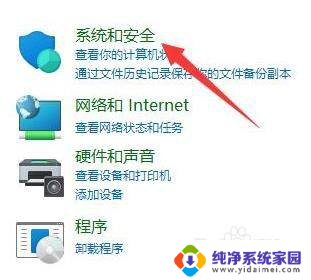
2.之后,再点击图示位置“更改用户账户控制设置”。如下图所示:
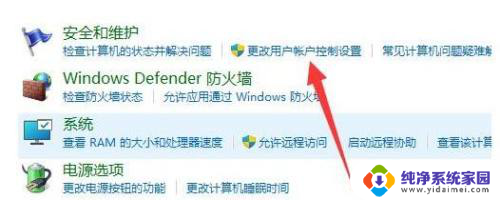
3.最后,将左边设置调到“从不通知”并确定保存即可
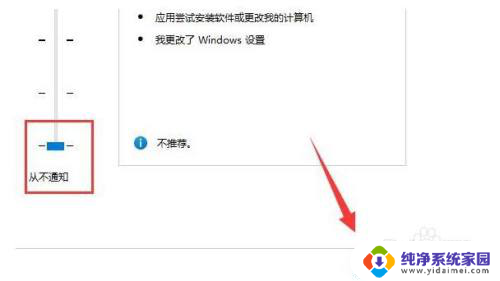
以上就是win11关闭账号控制弹窗的全部内容,有遇到这种情况的用户可以按照小编的方法来进行解决,希望能够帮助到大家。
win11关闭账号控制弹窗 Win11如何禁用用户账户控制弹窗相关教程
- 用户账户win11控制怎么取消 取消Win11用户账户控制教程
- win11每次更新都会出系统属性弹窗 win11账户控制弹窗永久关闭步骤
- windows11用户账户控制怎么关闭 Windows11怎样关闭更改用户账户控制设置的通知
- win11去掉应用商店弹窗 Windows11广告弹窗如何关闭
- win11控制面板更改账户名称 windows11怎么更改账户名称
- win11电脑弹窗广告怎么关闭 Win11开机弹窗广告怎么关闭
- win11禁止软件弹出消息 PP软件如何关闭消息弹窗提醒
- win11关闭网页弹窗 Windows11关闭广告弹窗的方法
- win11如何屏蔽所有弹窗广告 Windows11广告弹窗怎么关闭
- win11关闭所有广告弹窗 Windows11关闭弹窗广告的方法
- win11如何关闭协议版本6 ( tcp/ipv6 ) IPv6如何关闭
- win11实时防护自动开启 Win11实时保护老是自动开启的处理方式
- win11如何设置网页为默认主页 电脑浏览器主页设置教程
- win11一个屏幕分四个屏幕怎么办 笔记本如何分屏设置
- win11删除本地账户登录密码 Windows11删除账户密码步骤
- win11任务栏上图标大小 win11任务栏图标大小调整方法